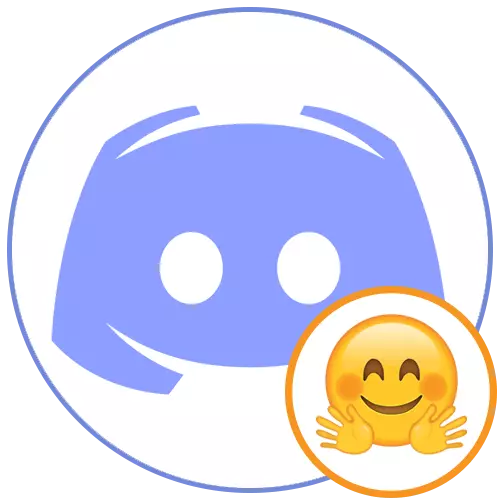
Cerca un pacchetto adatto
Iniziamo con una piccola descrizione di come la ricerca di emoticon adeguate si trova per l'installazione in discordia. È meglio usare siti speciali attraverso i quali interi Paks of Emodi sono diffusi nello stesso stile e le dimensioni. È conveniente se stai cercando opzioni tematiche per un design. In questo caso, la cosa principale è controllare l'affidabilità del sito per non scaricare affatto i file. Per quanto riguarda la ricerca di ogni emoticon separatamente, ci vorrà molto tempo, perché più spesso dovrai contattare diversi siti per la selezione delle immagini normali.
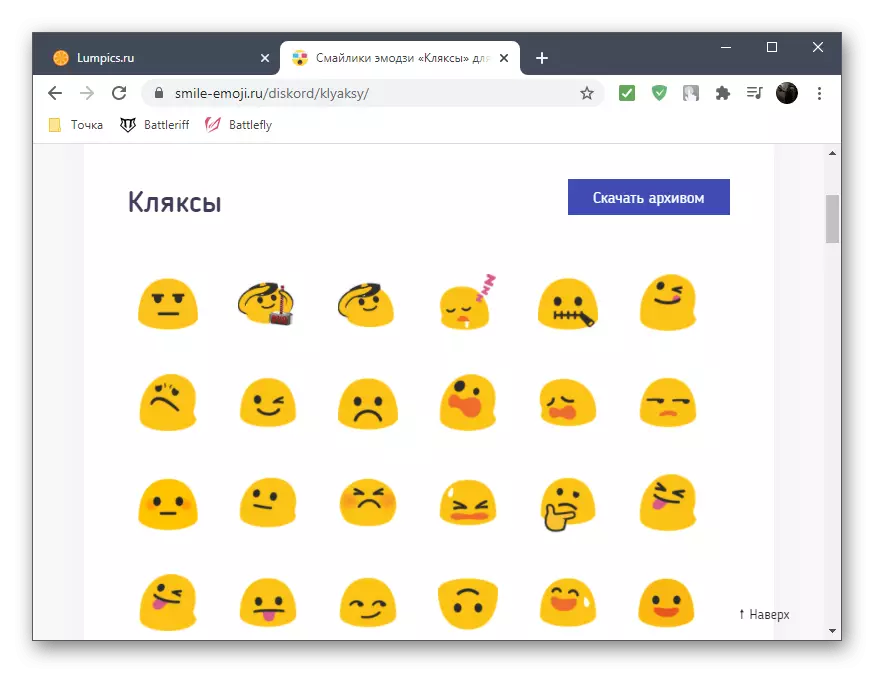
Una volta scaricato un set completo su un computer o un telefono (il server supporta fino a 50 pezzi di emoticon personalizzati) o parte di EMODI, è possibile passare alla loro installazione, che verrà discussa ulteriormente.
Opzione 1: programma PC
Quasi qualsiasi azione relativa alla gestione del proprio server in Scarta, con grande praticità attraverso il programma sul computer. Qui e l'interfaccia è più chiara e scarica i file più facili. Pertanto, prima di tutto, proponiamo di familiarizzare con come si verifica l'aggiunta di Emmzi nella versione desktop del messaggero.
- Dopo aver scaricato file con emoticon sul computer, aprire il programma, fare clic sull'icona del server, quindi fare clic sul suo nome aprendo il menu di controllo.
- Attraverso di esso, vai alla sezione Impostazioni server.
- Lì sei interessato a una categoria chiamata "emodi".
- In esso, fai clic sul pulsante "Carica EMODI", dopo aver letto le immagini trovate pienamente conformi ai requisiti degli sviluppatori.
- Nella finestra "Explorer" che si apre, trova e seleziona i file necessari.
- Aspettatevi loro di scaricarli sul server, che prenderà letteralmente alcuni secondi, e quindi è possibile rinominare ogni EMDZI, se necessario.
- Torna a qualsiasi canale di testo per il controllo delle azioni eseguite. Fare clic sull'icona Emoticon per visualizzare la loro lista completa.
- Troverai una sezione con il nome del tuo server, in cui tutti gli emodi scaricati sono già stati aggiunti.
- Invia uno di loro e controlla il display. Se hai scaricato emoticon in formato GIF, assicurati che l'animazione sia completamente giocata.
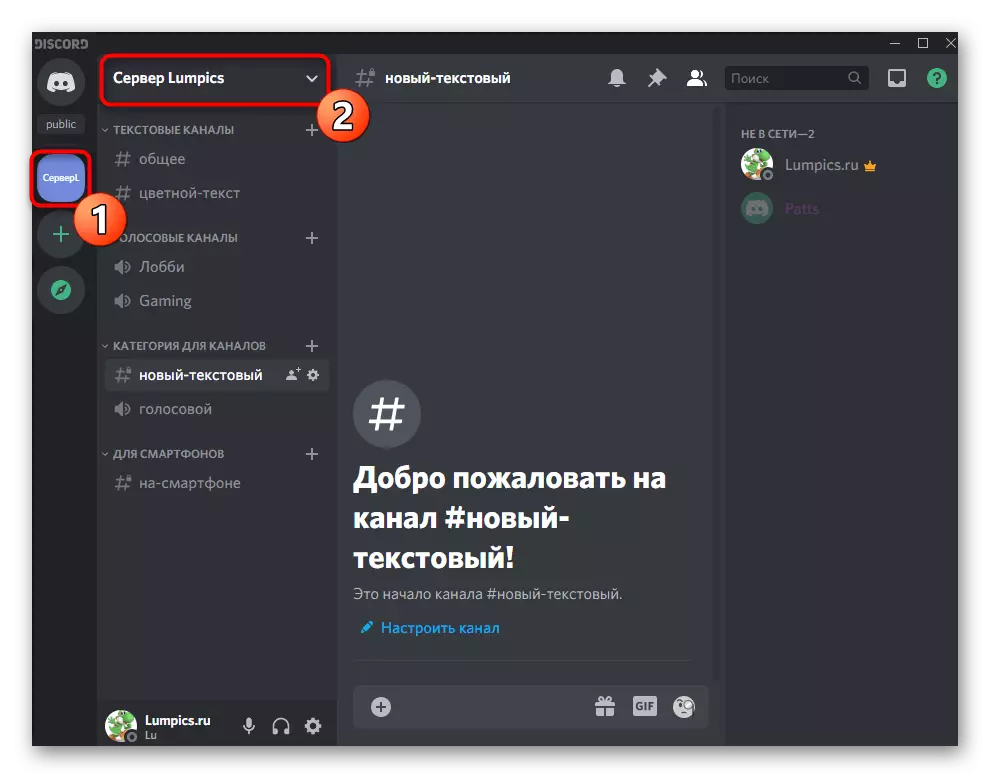


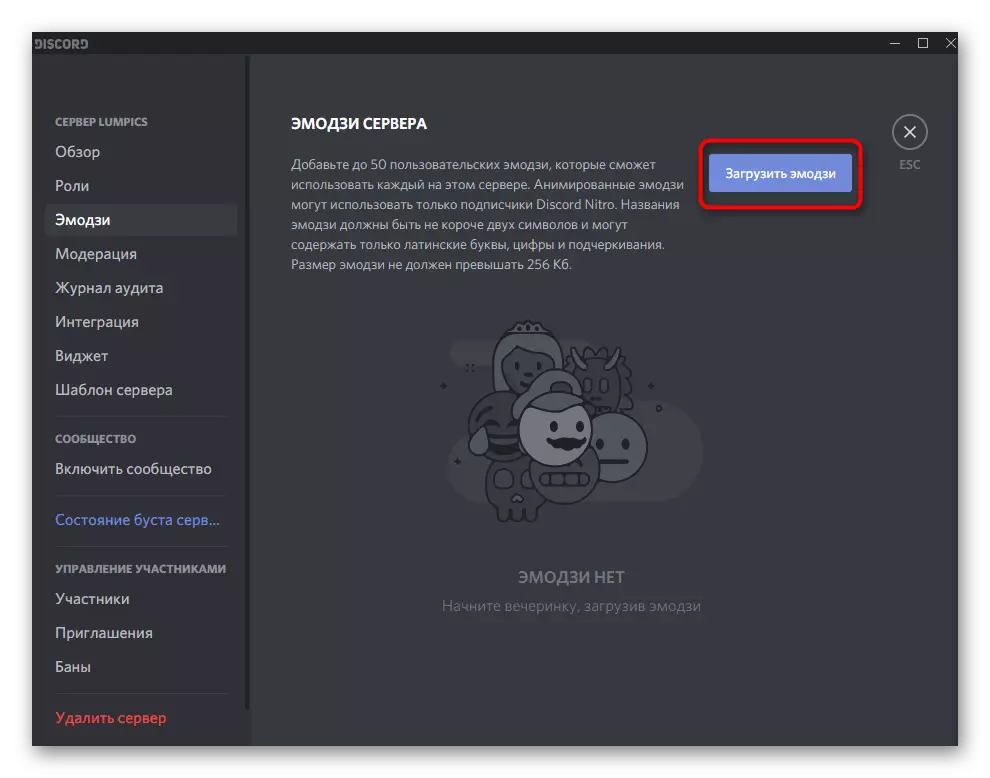
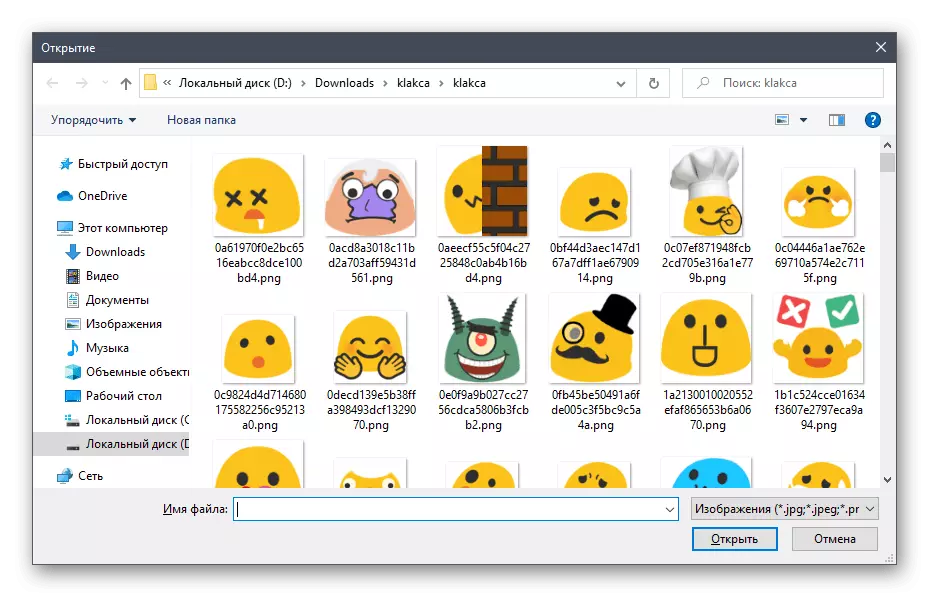
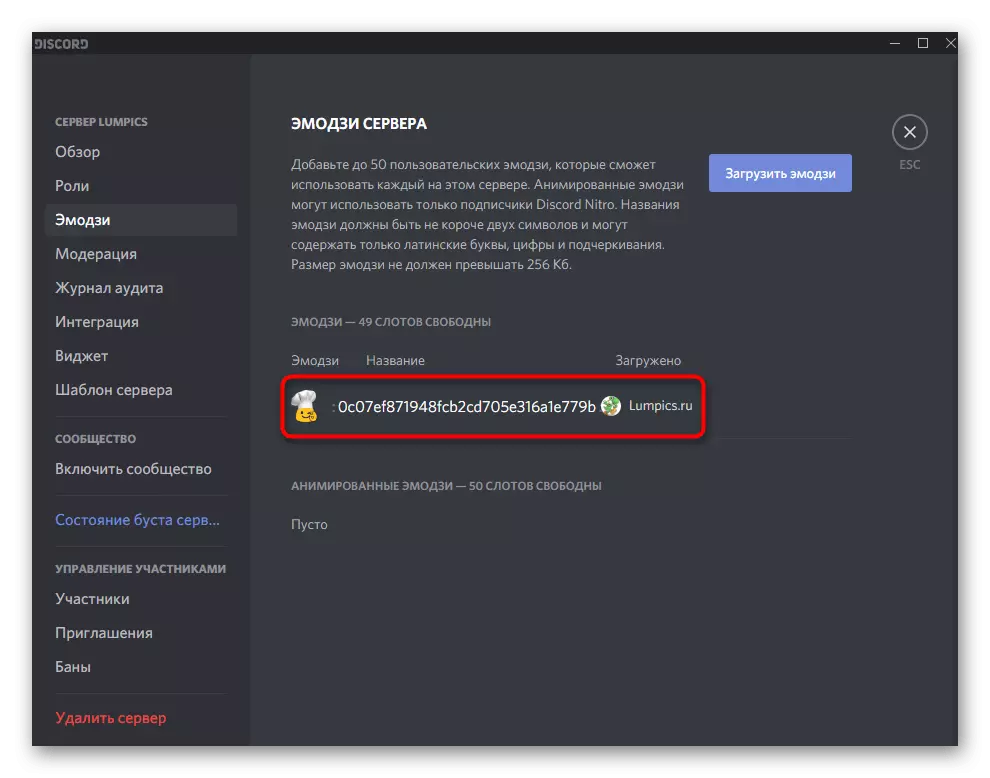
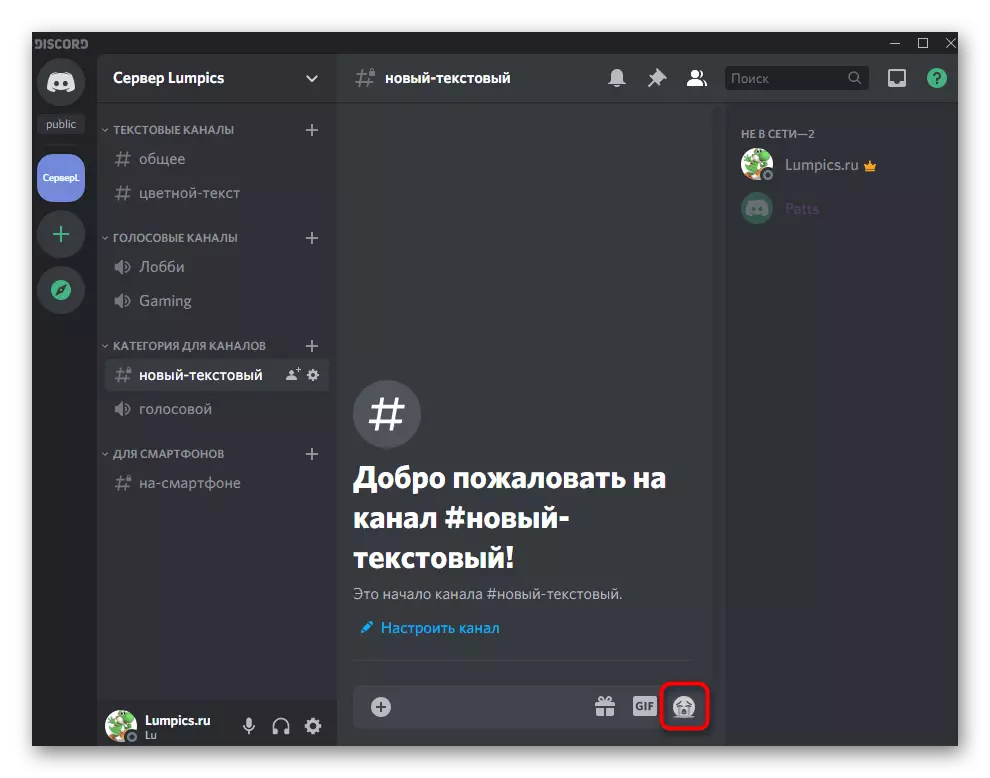


Un totale di un server può essere scaricato su 100 diversi emoji - 50 ordinari e come molti animati. Nella maggior parte dei casi, questo importo è abbastanza per implementare tutti i desideri, ma se no, dovrà sacrificare qualcosa eliminando uno o più file.
Fornire il diritto alla gestione di emoji
Analizzeremo la situazione per gli utenti che desiderano risolvere determinate parti al server di controllare in modo indipendente le emoticon - come caricarle ed eliminarle. Se non lo sapessi, per impostazione predefinita, questa funzione è disabilitata in modo che nessuno possa apportare modifiche appropriate. Se necessario, il creatore stesso decide, a qualcuno dai partecipanti ai server per fornire un tale diritto, e questo è fatto in questo modo:
- Espandi nuovamente gli stessi menu del server e vai su "Impostazioni server".
- Questa volta, lì, seleziona il secondo oggetto - "ruoli".
- Creare un nuovo ruolo o procedere per modificare quello esistente.
- Tra tutti i diritti disponibili, ora considereremo solo "guidare emodi". Attivare questo parametro e il resto è configurato a tua discrezione.
- Prima di uscire, non dimenticare di salvare le modifiche confermando la notifica che è apparsa.
- Apri la seguente sezione - "Partecipanti".
- Seleziona un utente che desidera assegnare un ruolo configurato che può gestire le emoticon sul server.
- Dopo aver premuto il pulsante con un vantaggio, un elenco di ruoli disponibili apparirà dove e selezionare la necessaria.
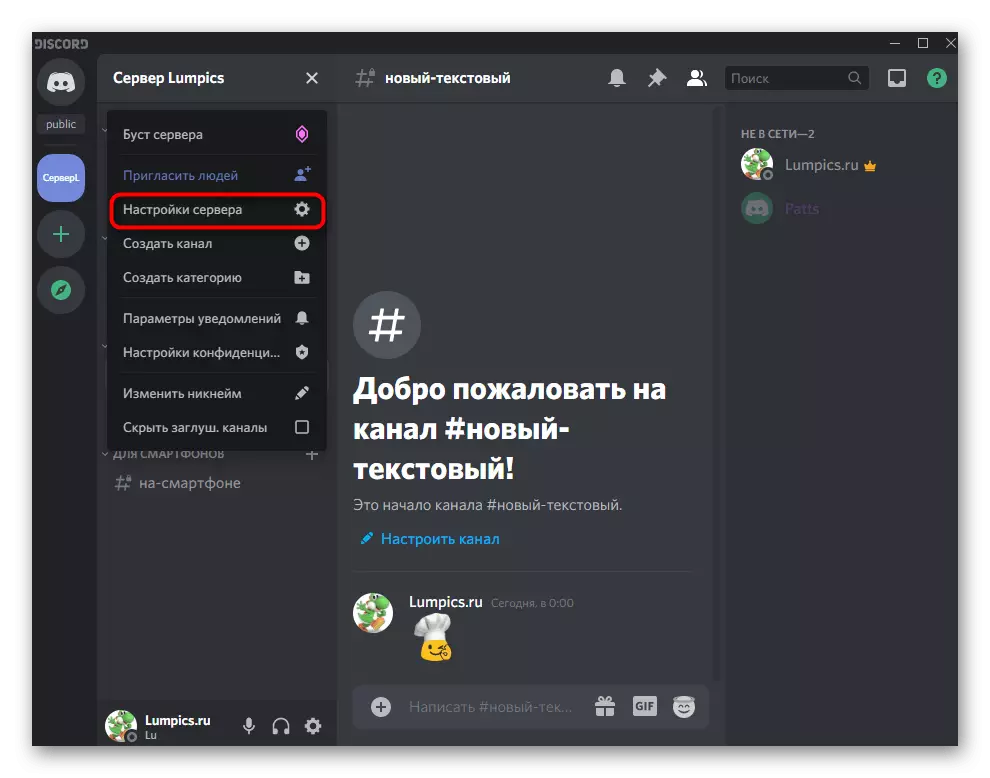



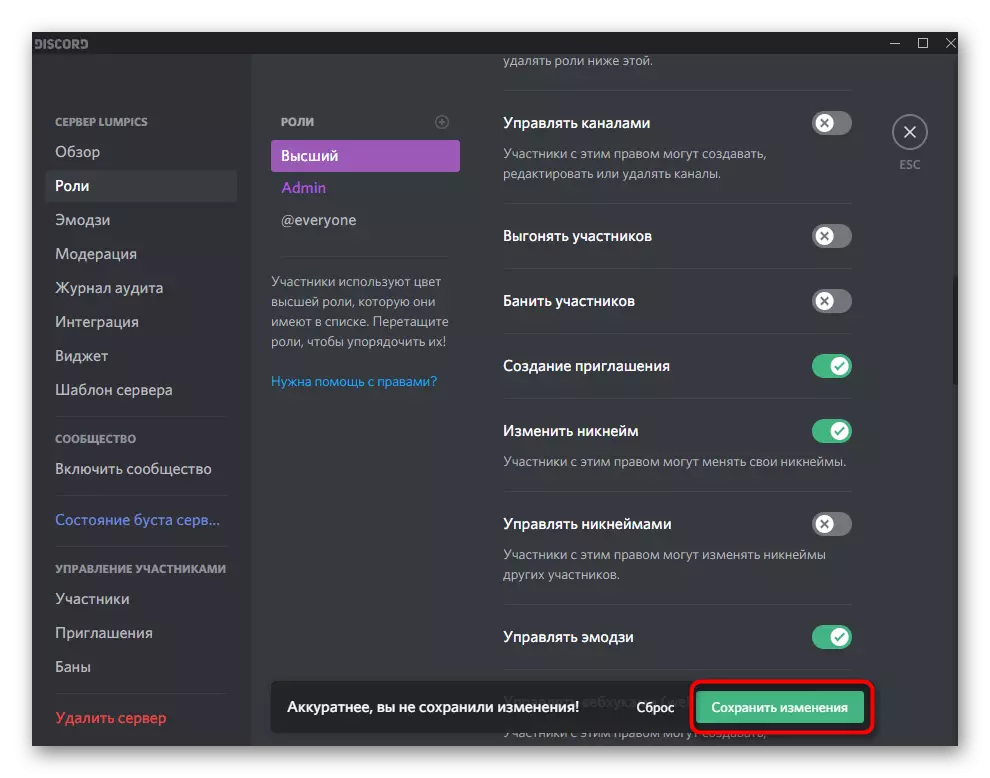
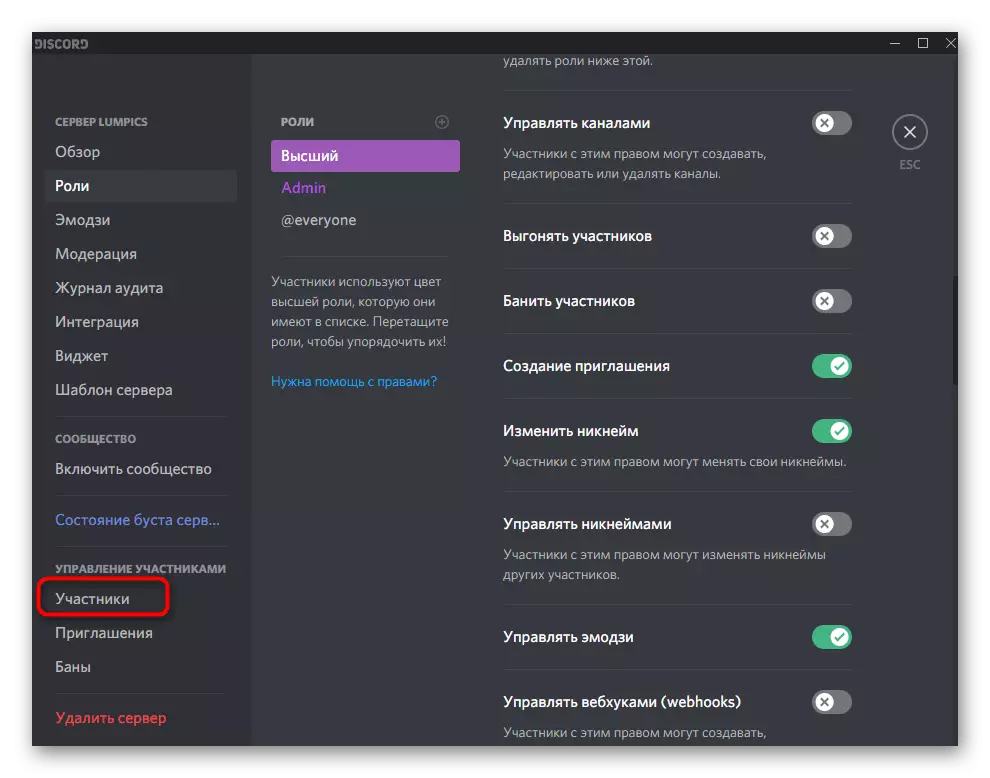
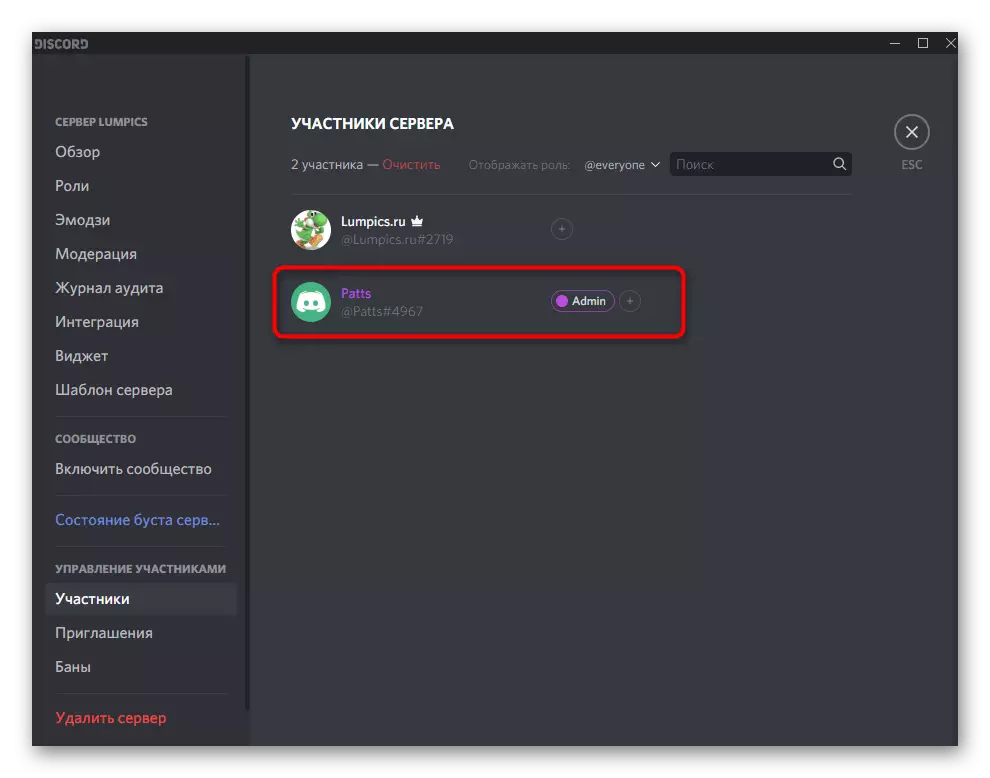
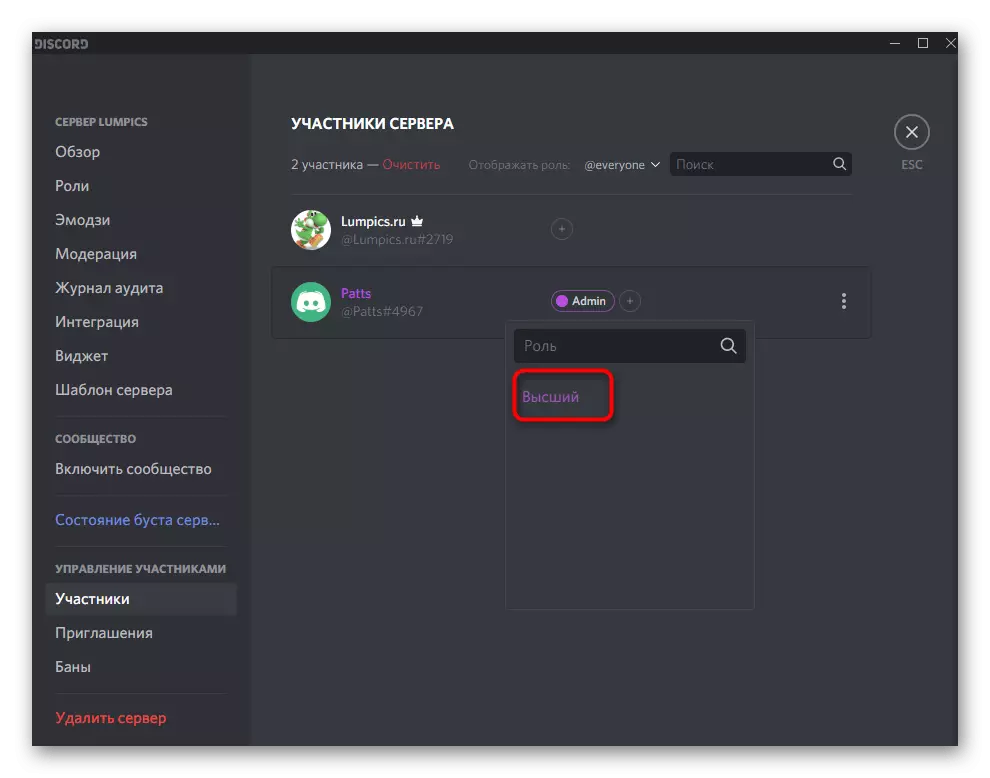
Specificheremo che ora tutti i membri del server, che riceveranno un ruolo configurato, sarà in grado di gestire EMODI. Considera questo quando si distribuiscono gli stati e rimuovono i privilegi con tali utenti che non vogliono dare certi diritti. Leggi ulteriori informazioni sui ruoli e dell'amministrazione del server in altri articoli sul nostro sito facendo clic sui seguenti link. Aiuteranno a gestire tutti i diritti e le opzioni accessibili per loro.
Leggi di più:
Creare e distribuire ruoli in discordia
Trasferimento dei diritti di amministratore sul server in discordia
Opzione 2: applicazione mobile
Non ignoreremo le parti e gli utenti della discordia dell'applicazione mobile, che interessano anche l'aggiunta di EMODI al server. In questo caso, tutto accade un po 'altrimenti, ma il principio di base non cambia. È importante pre-trovare immagini adatte e salvarle in un cloud o una memoria locale.
- Dopodiché, aprire Discord, fai clic sull'icona del tuo server e vai al suo menu.
- Fare clic su "Impostazioni" per aprire un elenco di tutti i parametri disponibili.
- In esso, trova "emodji" e prendere tocca questo oggetto.
- Utilizzare il pulsante di upload enfase per andare alla selezione delle immagini.
- Come applicazione per la ricerca, è possibile selezionare qualsiasi conduttore o cloud stoccaggio installato.
- Trova la cartella dei file, contrassegna uno o immediatamente più sorrisi per il download.
- Una delle caratteristiche dell'applicazione mobile è la possibilità di tagliare l'immagine se necessario.
- Un piccolo editor con funzioni di base è integrato nella discordia. In esso, utilizzare un ritaglio gratuito o proporzionale e ruotare l'immagine.
- Dopo la prontezza, conferma il download, toccando "Download".
- Assicurati che tutte le immagini vengano aggiunte e, se necessario, fare clic sulle tre icone dei punti verticali per rinominarle.
- Apri qualsiasi server di chat di testo per il controllo degli emoticon.
- Nel caso di animazioni, si consiglia di inviarli e rintracciare la riproduzione completa.





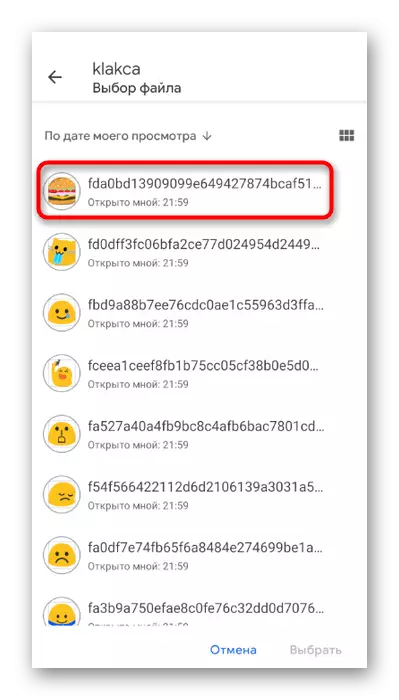





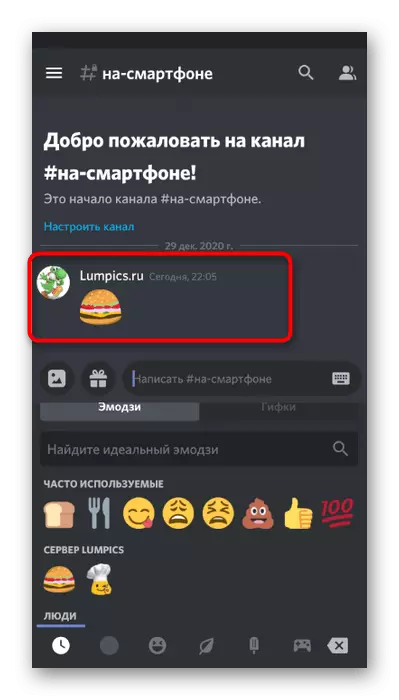
L'applicazione mobile ha tutte le stesse limitazioni e ha aggiunto a un server emoticon da diversi dispositivi sincronizzati, quindi non dimenticare che potrebbero esserci non più di 50 ciascun tipo (statico e animato).
Fornire il diritto alla gestione di emoji
Considerando l'algoritmo di azione nel programma del computer, abbiamo parlato del fatto che il Creatore del server può distribuire in modo indipendente il diritto ai partecipanti che sarà responsabile della gestione delle emoticon. Implementazione Questa operazione è disponibile in Android e IOS. Per configurare e distribuire il ruolo, attenersi alla seguente procedura:
- Fare clic sul nome del server e vai su "Impostazioni".
- Tocca il ruolo del "ruolo", che è nel blocco "Partecipanti di gestione".
- Seleziona un ruolo per il quale si desidera fornire il diritto appropriato o crearne uno nuovo.
- Spunta la casella di controllo "Gestisci emodi" e non dimenticare di applicare nuove impostazioni prima di uscire.
- Nello stesso menu con i parametri, selezionare "Partecipanti".
- Clicca per nome utente, chi vuole risolvere la gestione di emodi.
- Assegnagli un ruolo che è stato configurato in precedenza.
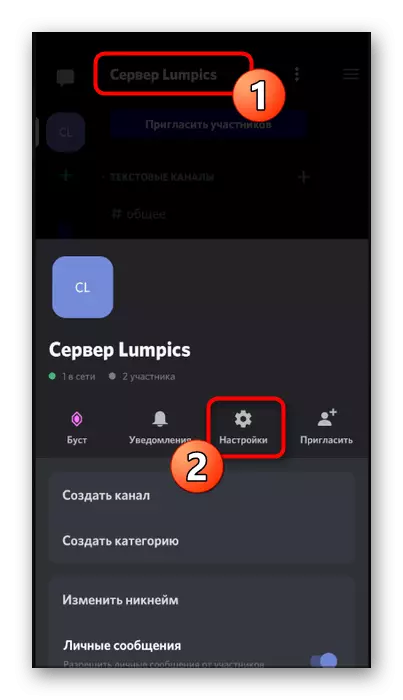

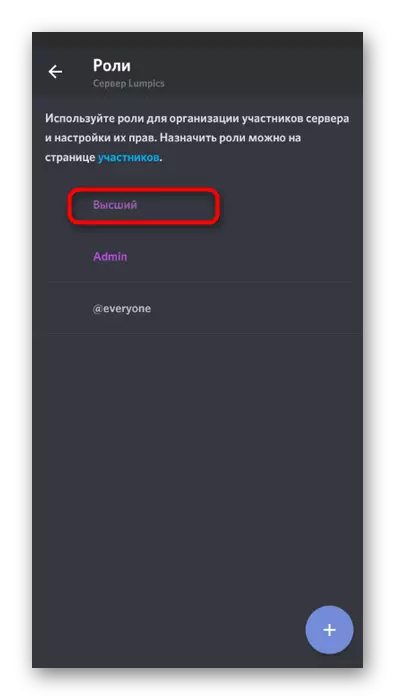

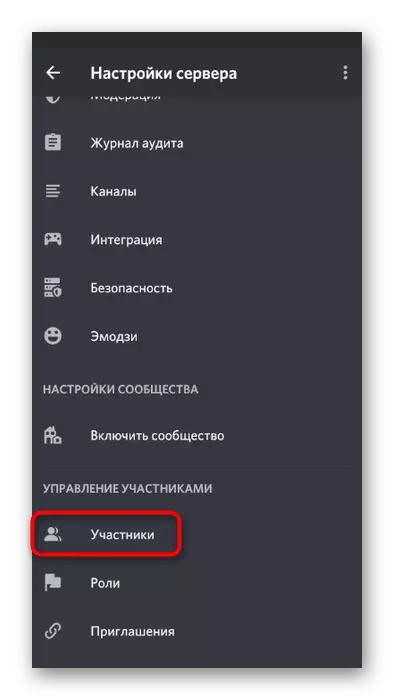


Nella sezione di questo articolo con lo stesso nome, ma sulla versione del PC della discordia, è possibile trovare collegamenti ai materiali sulla gestione dei ruoli e lo scopo dei diritti di amministratore. Racconta anche come è fatto in un'applicazione mobile, che sarà utile se si è impegnati nella somministrazione di uno smartphone o in un tablet.
